Skype, розроблений Microsoft, є одним із найпоширеніших інструментів для відео- та аудіозв’язку між користувачами в усьому світі. Його застосовують на різноманітних операційних системах, включно з Linux. Якщо ви шукали спосіб встановити останню версію Skype на Linux і зіткнулися зі складнощами, не хвилюйтеся, це цілком нормально. Офіційна інструкція від Skype для Linux-версій відсутня. Натомість, вони пропонують завантажити пакет для встановлення.
У цій статті ми детально розглянемо, як інсталювати актуальну версію Skype на різних дистрибутивах Linux.
Інструкції для Ubuntu та Debian
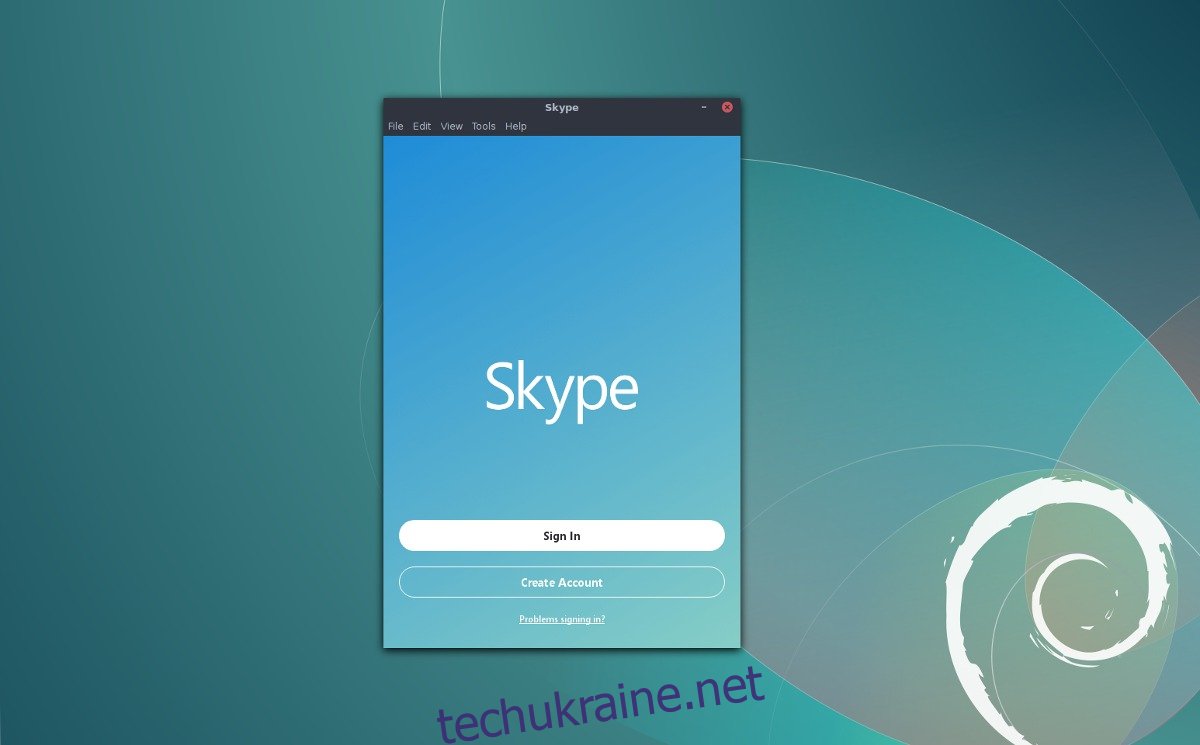
Skype доступний для Linux як двійковий пакет, призначений для завантаження. Це робить його сумісним з Ubuntu, Debian та їхніми похідними (такими як Linux Mint, Elementary OS, Bunsenlabs). Попри підтримку від Microsoft, програмне забезпечення не включено до стандартних репозиторіїв цих дистрибутивів. Користувачам необхідно завантажити DEB-пакет з офіційного сайту Skype.
Перейдіть на сайт Skype та завантажте останню версію. Потім відкрийте термінал і за допомогою команди CD перейдіть до каталогу ~/Downloads.
cd ~/Downloads
У папці ~/Downloads скористайтеся утилітою DPKG для встановлення Debian-пакета в систему.
sudo dpkg -i skypeforlinux-64.deb
DPKG почне встановлення Skype, але в процесі можуть виникнути помилки, що не є обов’язковим, але якщо це станеться, їх потрібно буде виправити.
sudo apt install -f
Після усунення помилок, пов’язаних з відсутніми бібліотеками або залежностями, Skype має працювати належним чином.
Інструкції для Arch Linux
Існує декілька способів інсталювати Skype на Arch Linux, але найзручніший – скористатися репозиторієм Arch Linux User Repository (AUR). Для цього відкрийте термінал і клонуйте останній пакет Skype AUR на свій комп’ютер. Клонування знімка замість завантаження .tar.gz файлу, що містить PKGBUILD, прискорює процес і зменшує кількість кроків.
Примітка: Якщо у вас немає git, встановіть його за допомогою команди: sudo pacman -S git
git clone https://aur.archlinux.org/skypeforlinux-stable-bin.git
Перейдіть до клонованого каталогу Skype за допомогою команди CD.
cd skypeforlinux-stable-bin
Для початку процесу збірки необхідно розв’язати залежності. Це можна автоматизувати, додавши -si до команди makepkg. Це автоматично встановить відсутні залежності.
makepkg -si
Інструкції для Fedora
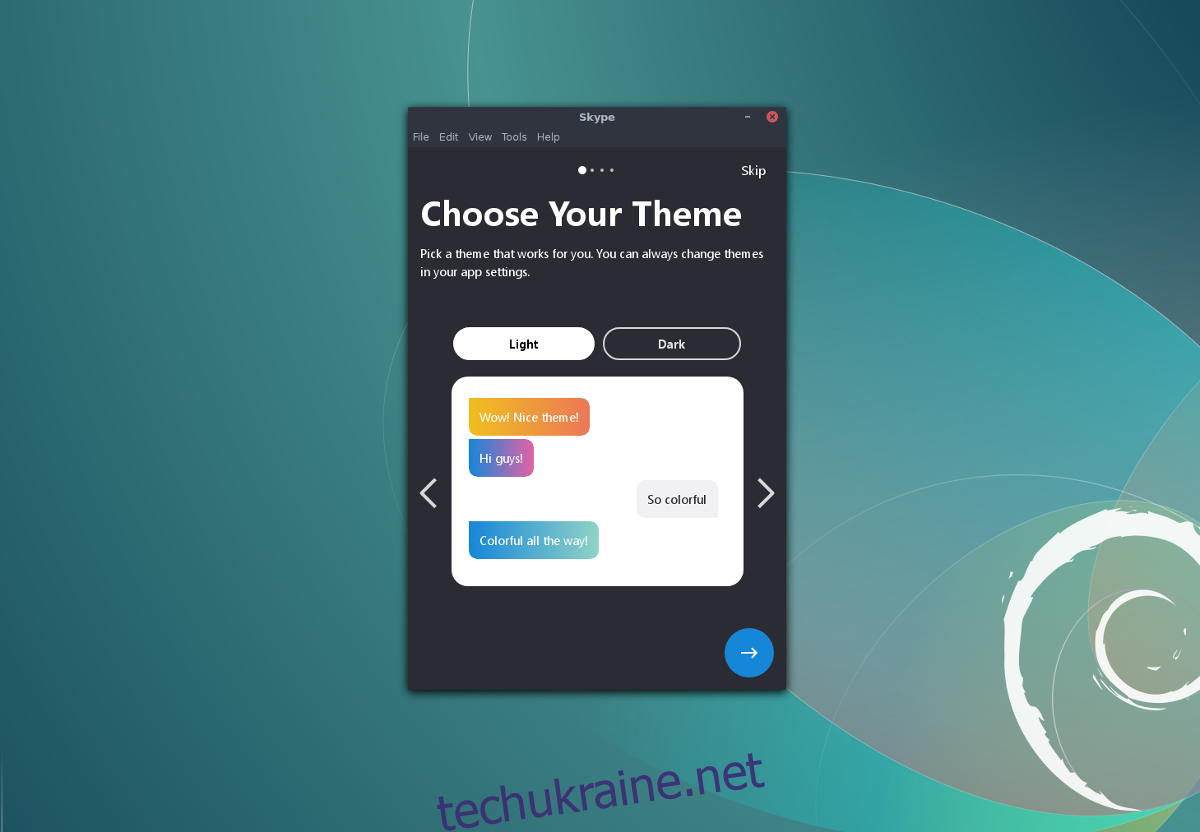
Користувачі Fedora можуть інсталювати Skype за допомогою RPM-файлу, доступного на сайті Skype. Для інсталяції перейдіть за посиланням. Зверніть увагу, що для Skype немає 32-розрядного пакета. Якщо ви використовуєте 32-розрядну версію Linux, скористайтеся веб-версією або альтернативою, такою як Discord. Після завантаження файлу RPM, відкрийте термінал і перейдіть до папки ~/Downloads.
cd ~/Downloads
Використовуючи DNF, встановіть Skype на свій комп’ютер.
sudo dnf install skypeforlinux-64.rpm -y
Інший спосіб – завантажити RPM-файл та встановити його з URL-адреси:
sudo dnf install https://go.skype.com/skypeforlinux-64.rpm -y
Інструкції для OpenSUSE
Подібно до Fedora, SUSE дозволяє інсталювати пакети за допомогою RPM-файлів. Це робить процес встановлення Skype на OpenSUSE досить простим. Завантажте останню версію клієнта Skype за посиланням, відкрийте термінал, перейдіть до папки ~/Downloads і скористайтеся Zypper для інсталяції пакета.
cd ~/Downloads sudo zypper install skypeforlinux-64.rpm
Інструкції з використанням Snap Package
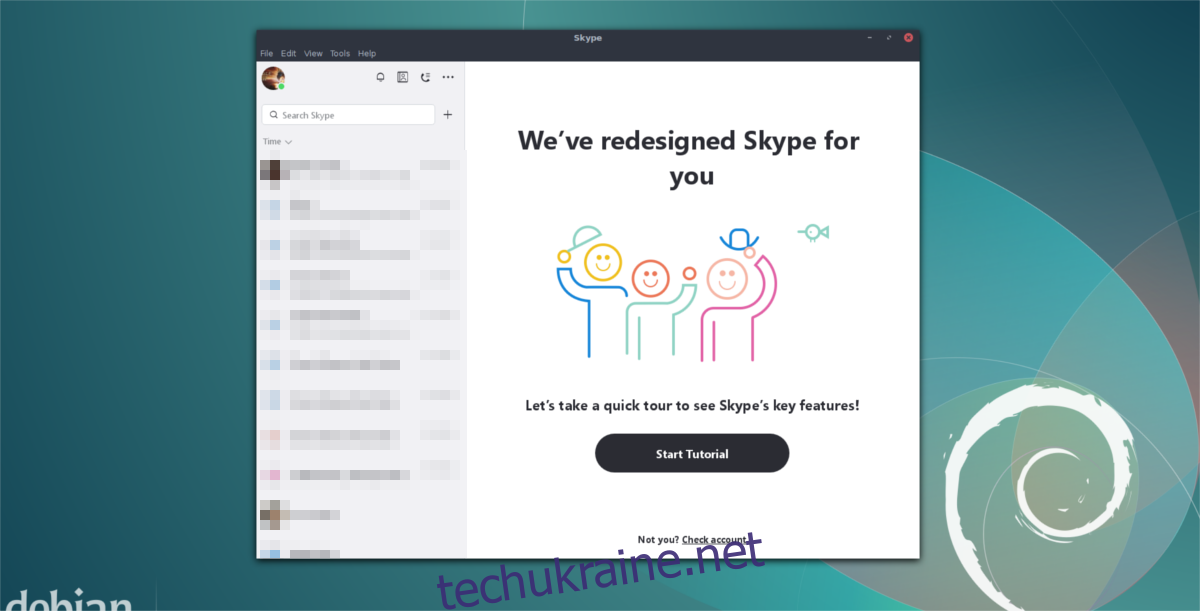
Skype доступний для тих, хто не може створювати пакети з AUR або встановлювати RPM/DEB. Для використання Skype через snap, важливо, щоб ваш дистрибутив підтримував snap. З огляду на популярність snap, малоймовірно, що ваш дистрибутив не підтримує його.
Якщо у вас ще не встановлено snapd, ознайомтесь з інструкціями та увімкніть його. Також, ви можете взяти код з github та зібрати його самостійно.
Після того, як snap запрацює, встановіть останню версію Skype за допомогою команди:
sudo snap install skype --classic
Інструкції з використанням Flatpak
Не можете використовувати Snaps, DEB чи RPM? Не хвилюйтеся, є ще один спосіб запустити Skype на Linux за допомогою Flatpak. Подібно до Snaps, Flatpak дозволяє легко встановлювати програмне забезпечення незалежно від версії Linux. Оскільки Flatpak є проектом Gnome, він, можливо, вже встановлений у вашій системі.
Для встановлення Skype через Flatpak, підпишіться на репозиторій Flathub:
sudo flatpak remote-add --if-not-exists flathub https://dl.flathub.org/repo/flathub.flatpakrepo
Після активації Flathub, встановіть Skype з репозиторію:
sudo flatpak install --from https://flathub.org/repo/appstream/com.skype.Client.flatpakref